Hallo liebe c4d-blog-Leser. Im letzten Beitrag habe ich Euch erzählt, dass ich auf die verschiedenen Typen des Dynamics “Konnektor” eingehen werde. Der Konnektor ist Teil von Cinema 4D R12 Dynamics und ausschließlich in Cinema 4D Release 12 Studio enthalten.
Heute werden wir uns mit dem Typ “Kardan” beschäftigen.
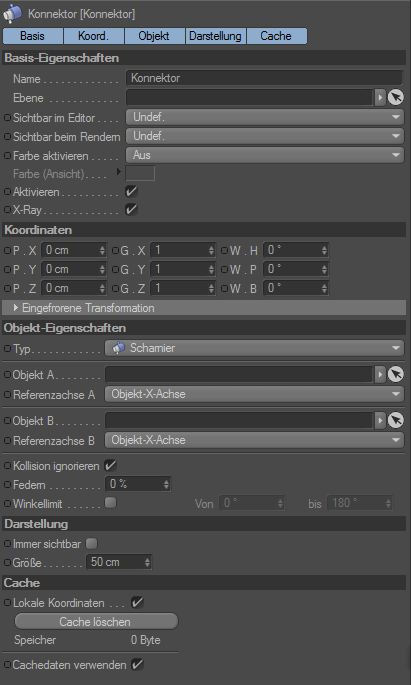
In der Abbildung links könnt Ihr die “Attribute” eines Konnektors sehen. Ihr habt bei allen “Konnektoren” Typen dieselben Optionen. Ihr könnt dort den “Typ” einstellen. Zudem könnt Ihr einstellen, welche Objekte verbunden werden (Objekt A und Objekt B) und habt weitere Optionen zur Verfügung, wie “Kollision ignorieren” und “Winkellimit”. Ausnahme hier ist lediglich der Typ “Fixiert”, aber dazu kommen wir in einem späteren Beitrag.
Bei dem Typ “Kardan” fällt die Option “Federn” weg, dafür kommt ein “Winkellimit 2” hinzu. Ihr habt also zwei verschiedene Winkelimits die Ihr einstellen könnt.
Der “Kardan” Konnektor ist eine Kombination von zwei verschiedenen Kardangelenken. Diese Gelenke ermöglichen es, die Übertragung des Drehmoments bei Belastung aufzunehmen und zu verändern.




